





如果要抠取的是具有一定透明特性的商品图像,用单一的方法是无法彻底抠出来的,而需要分析图像后结合多种抠图技法,才能将半透明的部分图像完整保留下来,使抠出的商品呈现更自然的状态。
◎素材文件:随书资源\04\素材\08.jpg、09.jpg
◎最终文件:随书资源\04\源文件\抠出半透明质感的商品.psd
步骤01 打开08.jpg素材图像,选择工具箱中的“钢笔工具”,沿着商品图像边缘单击并拖动,绘制路径。

步骤02 按下快捷键Ctrl+Enter,将路径转换为选区,按下快捷键Ctrl+J,复制选区内的图像,得到“图层1”图层,隐藏“背景”图层,查看抠出的图像。

步骤03
①设置前景色为黑色,②单击“图层”面板中的“创建新图层”按钮
 ,新建“图层2”图层,按下快捷键Alt+Delete,将图层填充为黑色。
,新建“图层2”图层,按下快捷键Alt+Delete,将图层填充为黑色。
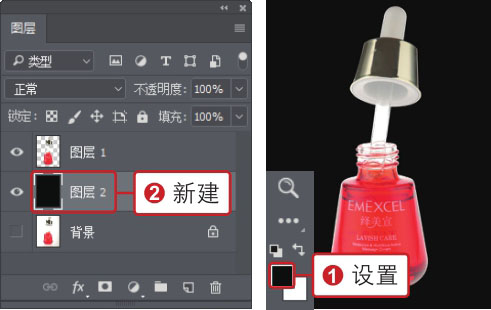
步骤04 切换至“通道”面板,查看通道中的图像,选择并复制明暗反差较大的“蓝”通道,得到“蓝拷贝”通道。
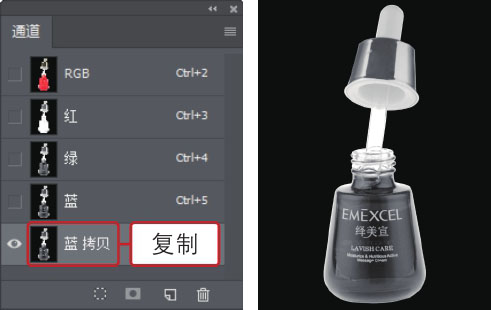
步骤05 执行“图像>调整>色阶”菜单命令,打开“色阶”对话框,选择“增加对比度3”选项,加强对比效果。
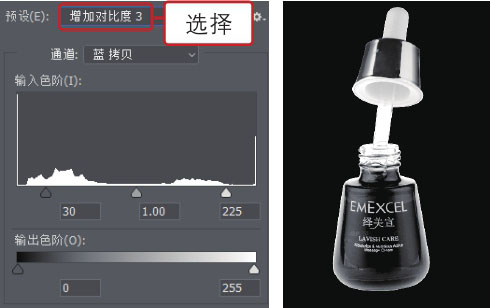
步骤06
单击“通道”面板中的“将通道作为选区载入”按钮
 ,将“蓝拷贝”通道中的图像作为选区载入。
,将“蓝拷贝”通道中的图像作为选区载入。
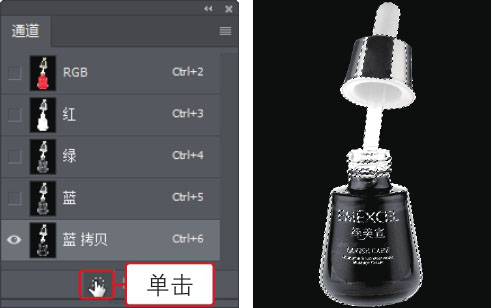
步骤07 按下快捷键Ctrl+Shift+I,反选选区,选中“图层1”图层,单击“图层”面板底部的“添加图层蒙版”按钮,添加蒙版。

步骤08 单击“图层1”图层蒙版,①设置前景色为白色,选择“画笔工具”,②调整画笔“不透明度”和“流量”,③在瓶子中间和瓶盖等位置涂抹,显示更完整的商品图像。
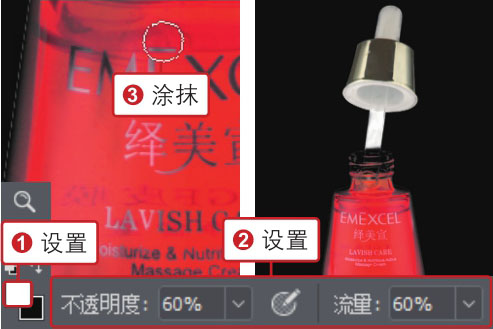
步骤09 打开09.jpg图像,将其复制到抠出的图像下方,①创建“渐变填充1”填充图层,②设置混合模式为“滤色”,统一画面色调风格。

在Photoshop中,载入通道选区有多种方法,可通过单击“将通道作为选区载入”按钮载入,也可按住Ctrl键不放,单击“通道”面板中的通道缩览图来载入。